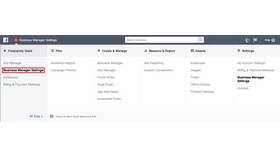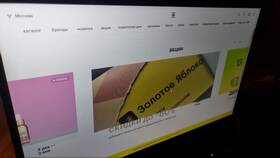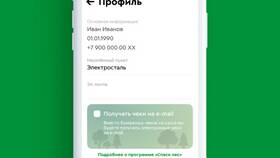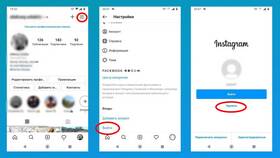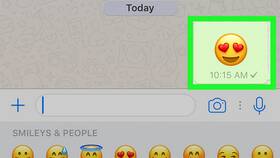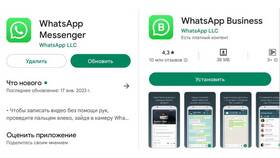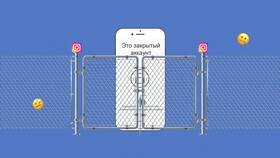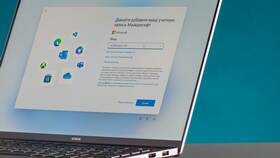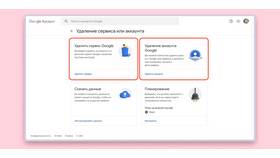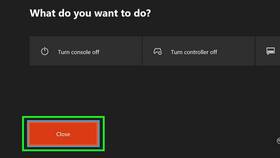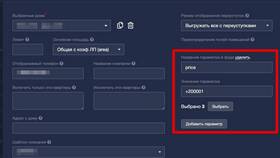Добавление другого человека к вашему аккаунту может потребоваться для совместного управления сервисами, семейного доступа или делового использования. Рассмотрим основные методы предоставления доступа.
Содержание
Способы добавления пользователя к аккаунту
Основные варианты предоставления доступа
- Создание общего доступа к аккаунту
- Добавление семейных членов
- Настройка делегированного доступа
- Создание дополнительных пользователей
Добавление пользователя в Google Аккаунт
| Шаг | Действие |
| 1 | Откройте настройки Google Аккаунта |
| 2 | Перейдите в раздел "Семья" |
| 3 | Выберите "Добавить члена семьи" |
| 4 | Введите email пользователя |
| 5 | Настройте уровень доступа |
Настройки доступа для семейной группы
- Покупки в Play Маркете
- Доступ к Google One хранилищу
- Совместное использование YouTube Premium
- Общий календарь и фото
Добавление пользователя в Apple ID
- Откройте "Настройки" на устройстве Apple
- Нажмите на ваш Apple ID
- Выберите "Семейный доступ"
- Нажмите "Добавить участника"
- Введите Apple ID пользователя или создайте детский аккаунт
Ограничения семейного доступа
| Функция | Доступность |
| Покупки в App Store | Общие для всех участников |
| Apple Music | До 6 человек |
| iCloud хранилище | Индивидуально для каждого |
Добавление пользователя в Microsoft аккаунт
Для предоставления доступа к Microsoft 365:
- Войдите в account.microsoft.com
- Откройте "Моя семья"
- Нажмите "Добавить члена семьи"
- Введите email пользователя
- Выберите тип аккаунта (взрослый/детский)
Безопасность при добавлении пользователей
- Ограничивайте доступ к платежной информации
- Используйте двухфакторную аутентификацию
- Регулярно проверяйте активность аккаунта
- Удаляйте неиспользуемые доступы
Добавление пользователей в бизнес-аккаунты
- Google Workspace - через консоль администратора
- Microsoft 365 для бизнеса - центр администрирования
- Социальные сети - менеджер доступа
- Хостинг-аккаунты - раздел пользователей